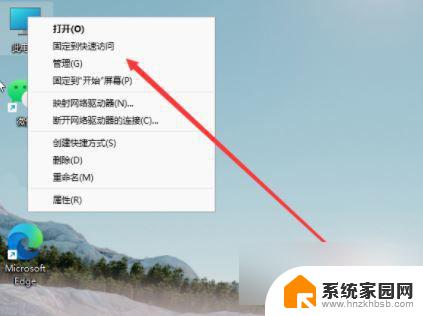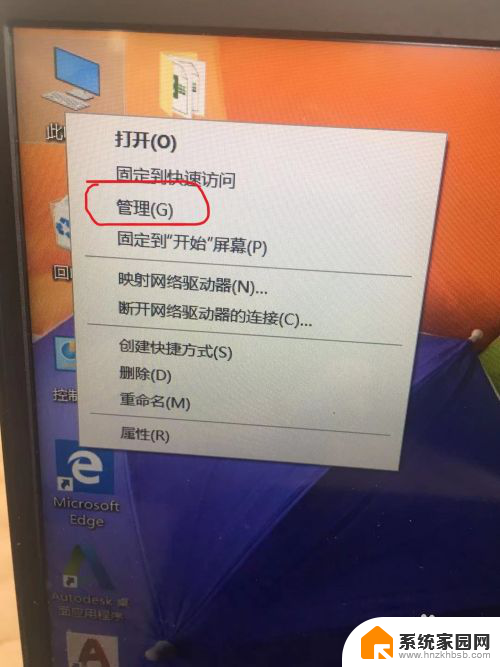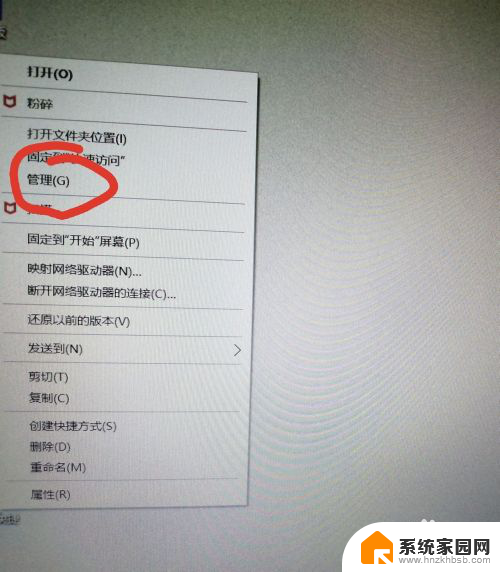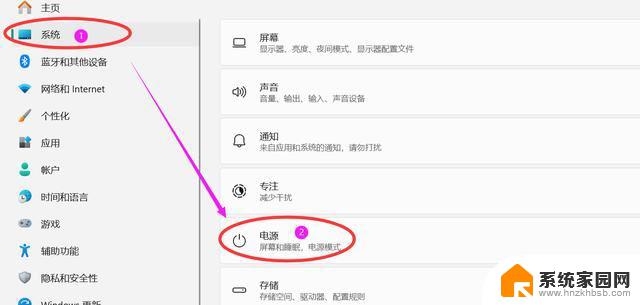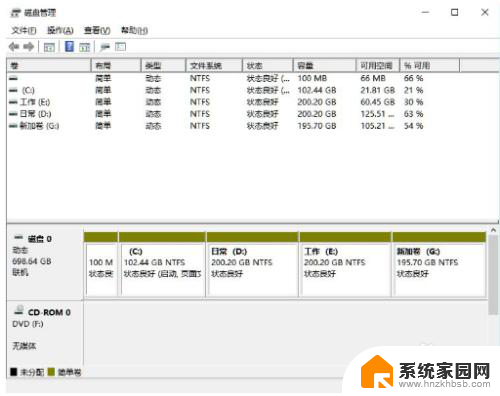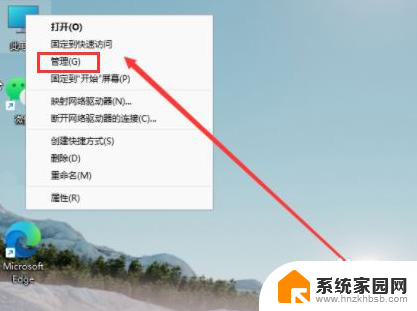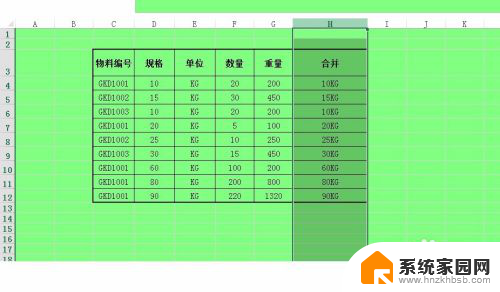未分配磁盘怎么分配 未分配磁盘如何建立分区
未分配磁盘是指硬盘上没有被分配给任何分区的存储空间,在使用电脑过程中,我们经常会遇到未分配磁盘的情况,这时候我们需要对其进行分配和建立分区。分配未分配磁盘可以使其能够被系统认识和使用,而建立分区则可以将磁盘空间划分为不同的逻辑区域,方便我们对数据进行管理和存储。接下来我将介绍未分配磁盘的分配方法和分区建立步骤,帮助大家更好地利用硬盘资源。
操作方法:
1.在【此电脑】上右键>【管理】打开“计算机管理”窗口
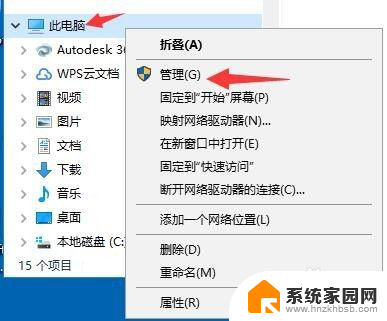
2.点击左侧的【磁盘管理】我们可以看到“未分配”的“磁盘1”
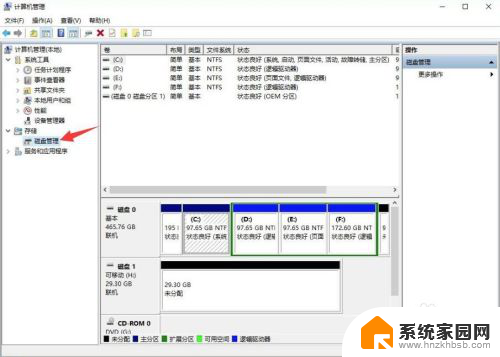
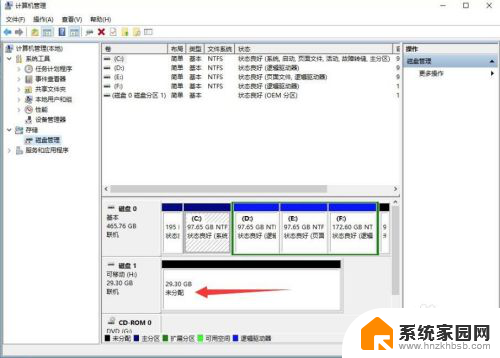
3.在“未分配”磁盘上右键【新建简单卷】打开“新建简单卷向导”
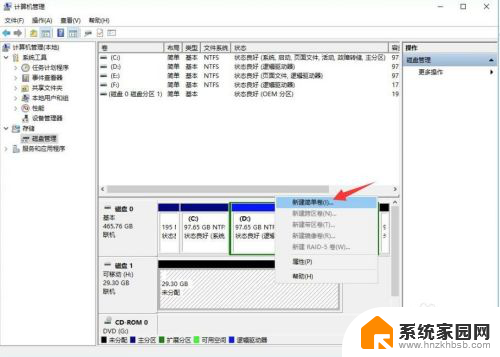
4.在“新建简单卷向导”欢迎界面点击【下一步】
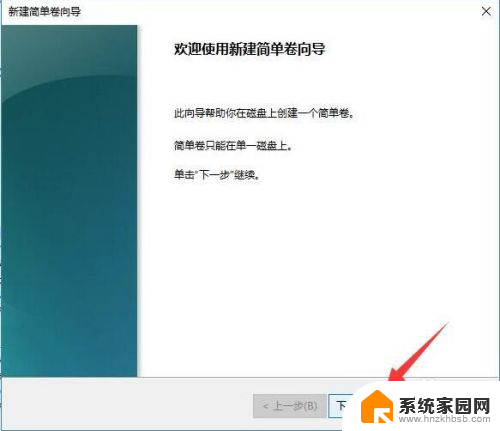
5.“指定卷的大小”可以在框中输入分区的大小(我这里将整个磁盘建立一个分区,所以按照默认输入最大的数值)。【下一步】
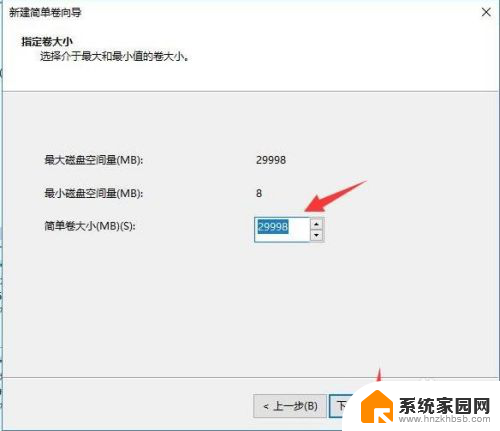
6.“分配以下驱动器号”这里可以选择磁盘的盘符,【下一步】
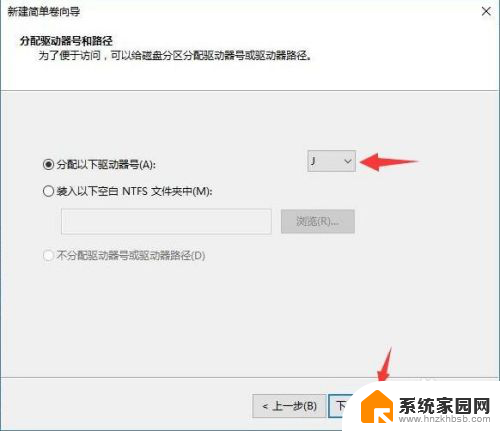
7.“格式化分区”窗口,可以选择格式化磁盘的“文件系统”、“卷标”等(因为我这里是U盘。所以选择FAT32),【下一步】
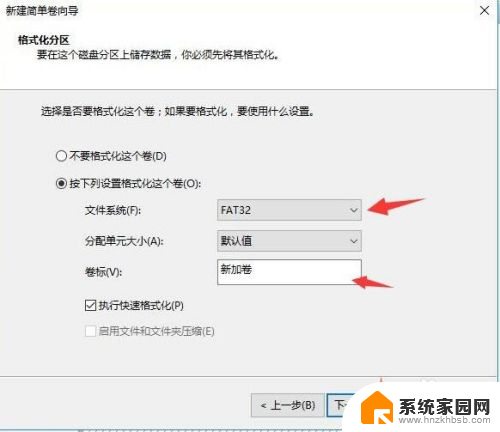
8.“正在完成新建简单卷向导”显示出所建分区的信息,单击【完成】磁盘分区
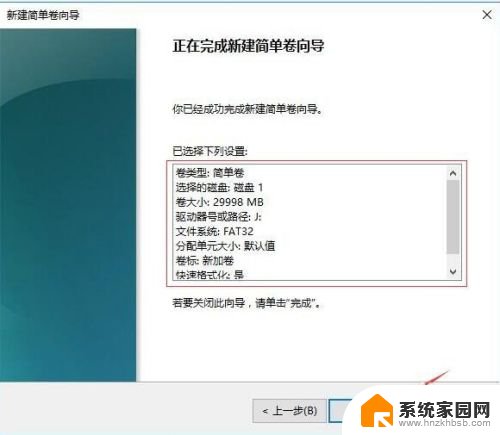
9.【完成】后“磁盘管理”开始按照我们的设定格式化磁盘分区
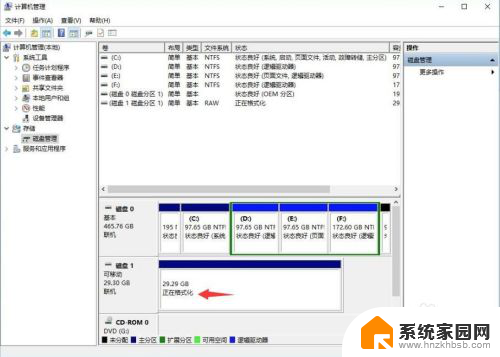
10.格式化完成,磁盘可以正常使用了
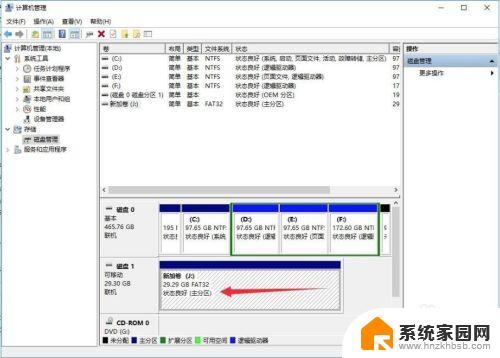
以上是有关如何分配未分配磁盘的全部内容,如果有用户遇到相同的问题,可以参考本文中介绍的步骤进行修复,希望这对大家有所帮助。